Es gibt aber noch zwei weitere dieser Parameter, die Sie einsetzen können. Wenn Sie Dokumente (oder besser allgemeiner: Objekte) finden wollen, die bereits dann als Treffer gelten, wenn Sie nur einen Begriff enthalten, verbinden Sie Ihre Einträge mit dem Wort „ODER" beziehungsweise „OR". Der Unterschied wird deutlich, wenn Sie Folgendes in Spotlight ausprobieren:
› Geben Sie „Mail Safari" ein: Sie erhalten vielleicht Treffer, aber der Browser Safari ist nicht darunter. Klarer Fall: Vorbelegt ist eine Verknüpfung mit einem „UND", das Programm trägt aber nur den Namen „Safari". Damit kann es nicht als Treffer gelten.
› Tragen Sie „Mail ODER Safari" ein: Jetzt taucht auch „Mail" als App in der Liste auf. Da ja nur einer der beiden Begriffe als Treffer vorkommen sollte, ließ sich die Bedingung ja auch erfüllen.
Schließlich gibt es noch den Parameter „NICHT" (NOT), mit dem Sie einen Begriff als Treffer ausschließen können. Sind Sie auf der Suche nach Unterlagen zur Steuerklärung aus dem aktuellen Jahr, wobei aber auf keinen Fall das Jahr 2012 in den Treffern auftauchen soll? Dann erweitern Sie den eingegebenen Begriff mit „NOT 2012". Angewendet auf das Beispiel von gerade heißt das: Wenn Sie „Mail NOT Safari" eingeben, schafft es in der Rubrik der Programme diesmal auch nur „Mail" in die Trefferliste.
Grundsätzlich durchsucht Spotlight alle vorhandenen Dateitypen bei der Suche. Das ist wenig praktisch, wenn Sie auf der Suche nach einem PDF-Dokument oder einer Grafik sind. Deswegen haben die Entwickler auch den zusätzlichen Parameter „art" integriert. Damit schließen Sie bei der Suche nur eine bestimmte Dateiart ein: „Bildung art:pdf" findet nur PDF-Dateien, die den gesuchten Begriff im Dateinamen oder im Inhalt tragen.
Erlaubte Zusätze sind:
› Bild: findet nur Grafikdateien und Fotos
› Dokument: alle Arten von Dokumenten
› Mail: sucht nur in E-Mail-Dateien
› Filme: findet Video-Dateien
› Kontakt: durchsucht das Adressbuch
› Musik: Treffer sind die Audio-Dateien auf Ihrem System
› Ordner: als Treffer gelten nur Ordner
› pdf: findet nur PDF-Dateien
› Präsentation: wenn Sie gezielt auf der Suche nach
Präsentationsdateien sind
 OS X erscheint auf den ersten Blick so, als ob es kinderleicht zu bedienen sei. Aber das Apple-Betriebssystem ist tiefgründiger als man vermutet. Mit dem Update auf OS X 10.10 Yosemite gibt es zudem eine Fülle an neuen, genialen Funktionen, die Ihnen das Leben am Mac erleichtern. Stephan Lamprecht erklärt Ihnen, welche Funktionen das neue OS X bietet und liefert darüber hinaus noch jede Menge praktischer Tipps und Tricks für den täglichen Umgang mit Ihrem Mac.
OS X erscheint auf den ersten Blick so, als ob es kinderleicht zu bedienen sei. Aber das Apple-Betriebssystem ist tiefgründiger als man vermutet. Mit dem Update auf OS X 10.10 Yosemite gibt es zudem eine Fülle an neuen, genialen Funktionen, die Ihnen das Leben am Mac erleichtern. Stephan Lamprecht erklärt Ihnen, welche Funktionen das neue OS X bietet und liefert darüber hinaus noch jede Menge praktischer Tipps und Tricks für den täglichen Umgang mit Ihrem Mac.
Das unverzichtbare Handbuch für Ihren Mac jetzt bequem im falkemedia-shop, bei Amazon für 24,90 Euro oder in der Mac-Life-Kiosk-App bestellen!
Das OS X 10.10 Yosemite-Handbuch
ISBN 978-3-942983-12-9; Preis: 24,90 Euro
Erhältlich im Fachhandel, in Ihrer Buchhandlung oder direkt beim Verlag.
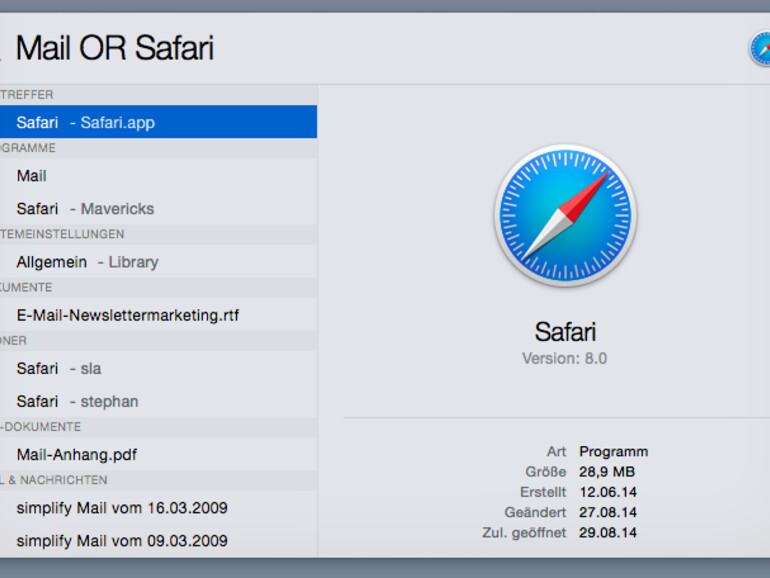

Diskutiere mit!
Hier kannst du den Artikel "OS X Yosemite: Suche filtern" kommentieren. Melde dich einfach mit deinem maclife.de-Account an oder fülle die unten stehenden Felder aus.
Die Kommentare für diesen Artikel sind geschlossen.